Pokud se vám při pokusu o spuštění aplikace či přihlášení do vašeho iCloud účtu objeví hláška „Nastala chyba při připojování k serveru Apple ID“ nebo „Ověření se nezdařilo“, vězte, že nejste osamoceni. Jedná se o poměrně běžný problém, se kterým se uživatelé produktů Apple potýkají. V případě, že se nemůžete spojit se serverem Apple ID, abyste potvrdili svou identitu, ztrácíte možnost využívat množství online služeb Applu, jako je App Store, služba Najít iPhone či iCloud. Tato situace může být značně frustrující, nicméně není důvod k panice, neboť mnoho z těchto problémů lze poměrně snadno vyřešit i svépomocí. V tomto textu vám představíme devět způsobů, jak se s chybami serveru Apple ID vypořádat.
Metoda 1: Vyčkejte a pokuste se o to znovu později
Pokud váš iPhone signalizuje potíže s připojením k serveru Apple, doporučujeme chvíli počkat a následně to zkusit znovu. Občas se může objevit dočasná chyba v momentě, kdy se pokoušíte přihlásit ke svému Apple účtu. V některých případech může být příčinou přetížení serverů Applu nebo krátkodobý výpadek síťového připojení. Pokud se s touto situací setkáte, opakovaný pokus o přihlášení by měl váš problém vyřešit.
Metoda 2: Zkontrolujte kvalitu vašeho internetového připojení
Nekvalitní internetové spojení je jednou z nejčastějších příčin, proč se váš iPhone nemůže spojit se serverem Apple ID. Pokud vaše zařízení není online, nemůže komunikovat se servery Apple ID a ověřit vaše přihlašovací údaje. Proto je nutné, aby váš iPhone, iPad nebo Mac byl připojen ke stabilní Wi-Fi síti, nebo měl aktivní datové připojení. Stav připojení snadno ověříte spuštěním prohlížeče Safari a pokusem o načtení běžně navštěvované webové stránky. Pokud se web nenačte, je jasné, že nejste připojeni k internetu.
Pokud používáte Wi-Fi:
- Vypněte a znovu zapněte Wi-Fi na vašem zařízení.
- Restartujte svůj Apple přístroj.
- Proveďte aktualizaci iOS, iPadOS nebo macOS.
- Restartujte svůj Wi-Fi router.
- Odeberte stávající Wi-Fi síť a znovu se k ní připojte.
- Resetujte nastavení sítě.
Pokud využíváte mobilní data:
- Aktivujte a následně deaktivujte režim Letadlo.
- Vypněte a znovu zapněte mobilní data na vašem iPhonu.
- Ujistěte se, že je váš datový tarif stále aktivní.
- Pokud ani vaši známí v téže síti nemohou používat mobilní data, je možné, že se jedná o dočasný problém poskytovatele.
- Kontaktujte vašeho poskytovatele mobilních služeb.
Oprava problémů s připojením k internetu mi již několikrát pomohla vyřešit potíže s Apple ID na mém iPhonu. Proto je vždy vhodné zkontrolovat internetové připojení jako první krok při řešení těchto problémů.
Metoda 3: Ověřte stav serverů Apple
Jestliže vaše internetové připojení funguje správně, ale stále se nemůžete přihlásit k Apple ID, dalším krokem je kontrola stavu serverů Apple. Někdy může být problém přímo na straně Apple. Aktuální stav serverů můžete ověřit na stránce stavu systému Apple, kde naleznete všechny informace o případných výpadcích a plánované údržbě.
- Otevřete stránku stavu systému Apple a vyhledejte položku „Apple ID“.
- Zelený kruh indikuje, že servery Apple ID pracují bez problémů.
- Pokud se u služby objeví potíže, bude označena žlutě.

Pokud je problém na straně Applu, nezbývá než vyčkat, dokud jej technický tým nevyřeší.
Metoda 4: Nastavte automatickou synchronizaci data a času
Pokud se datum a čas vašeho iPhonu liší od údajů serverů Apple, může vaše zařízení hlásit chybu při připojování k serveru. Stejně tak nesprávné údaje o čase a datu mohou negativně ovlivnit další síťové funkce, jako jsou iMessage a FaceTime. Pokud jste kdykoli nastavovali datum a čas manuálně, zkuste jej nastavit na automatickou synchronizaci a ověřte, zda to opraví chyby připojení k serveru Apple ID.
- Na vašem iPhonu či iPadu otevřete Nastavení, zvolte Obecné > Datum a čas.
- Zde aktivujte možnost Nastavit automaticky.
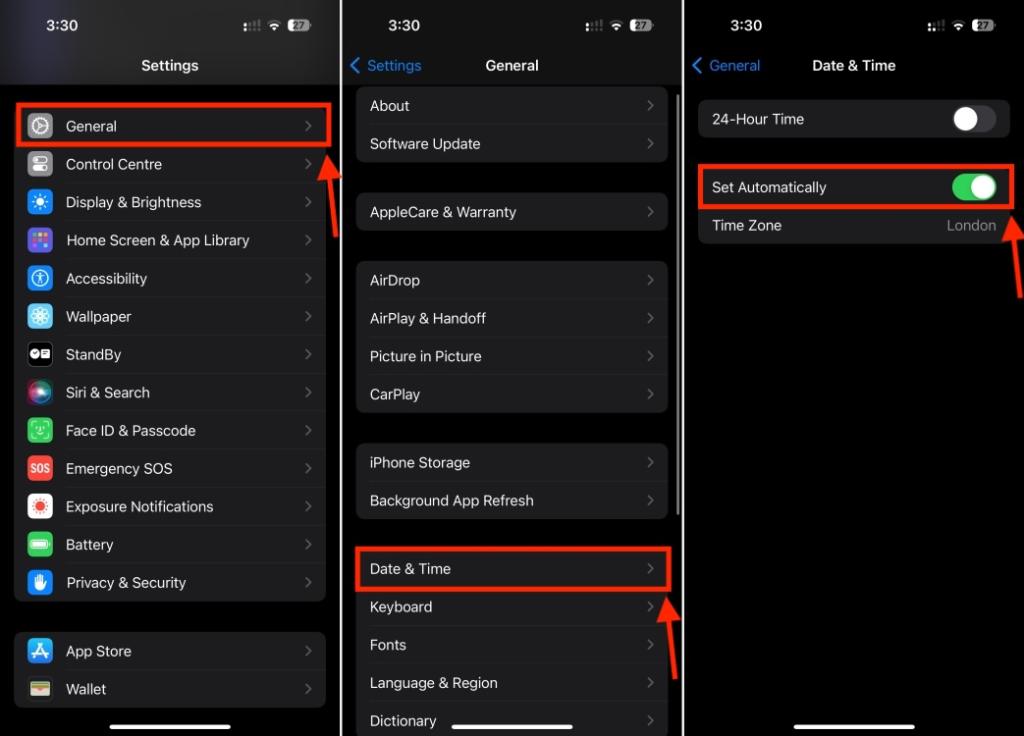
Na počítači Mac přejděte do Nastavení systému > Obecné > Datum a čas a zapněte volbu Nastavit datum a čas automaticky. V případě, že váš MacBook ukazuje nesprávné datum a čas, postupujte podle výše uvedeného návodu.
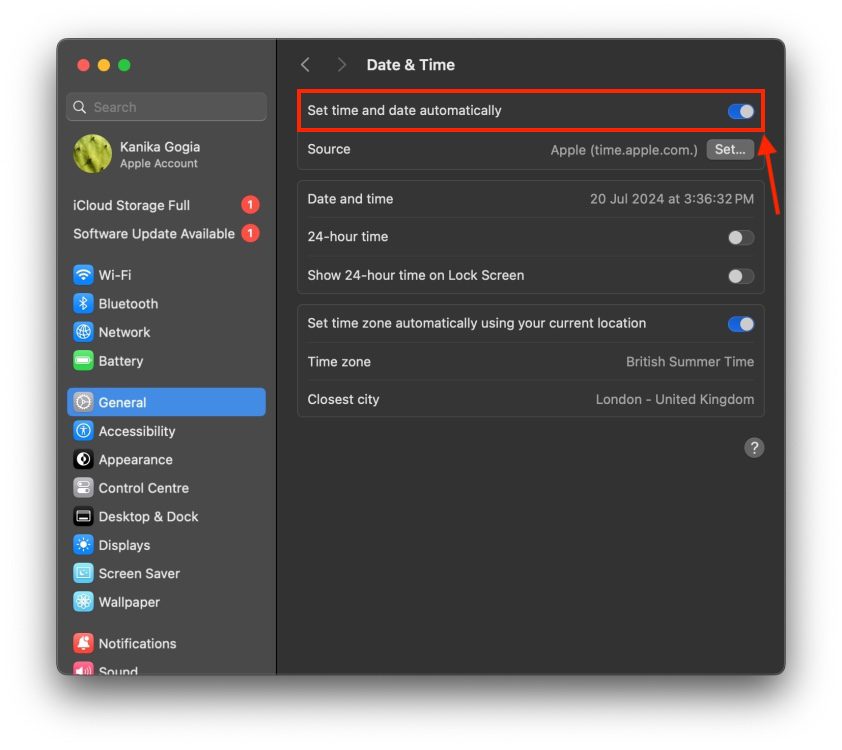
Metoda 5: Deaktivujte VPN
Pokud se váš iPhone nemůže připojit k serverům Apple, doporučuje se prověřit nastavení VPN a zabezpečovacího softwaru. V případě, že používáte VPN nebo máte na zařízení nainstalován zabezpečovací software, je možné, že blokují síťové porty a způsobují chybu serveru Apple ID. Chcete-li toto vyloučit, deaktivujte VPN a následně se pokuste přihlásit svým Apple ID.
Metoda 6: Restartujte svůj Apple přístroj
Drobné softwarové chyby nebo výpadky sítě mohou někdy způsobit potíže s připojením iPhonu k Apple ID. Pro jejich odstranění je třeba iPhone restartovat. Tímto krokem se odstraní případné softwarové problémy a dojde k resetování dočasných nastavení.
Pro restart iPhonu nebo iPadu bez tlačítka Home současně stiskněte a držte tlačítko pro zvýšení/snížení hlasitosti a boční tlačítko, dokud se neobjeví posuvník pro vypnutí. Poté posunutím posuvníku vypněte váš iPhone. Pro opětovné zapnutí stiskněte a držte boční tlačítko, dokud se nezobrazí logo Apple.
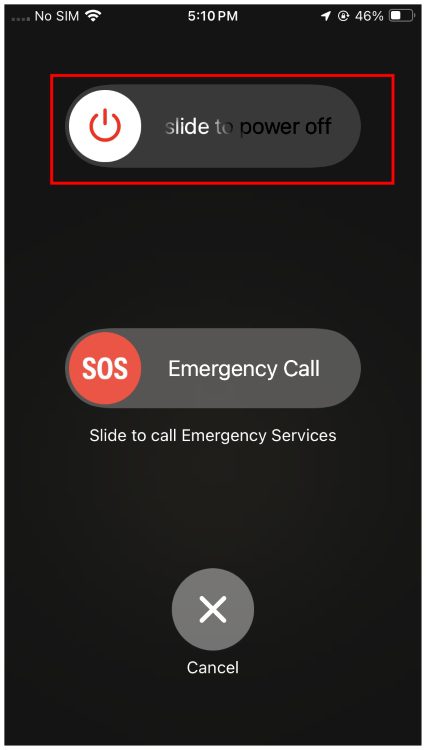
Pro restartování počítače Mac klikněte na ikonu Apple > Restartovat.
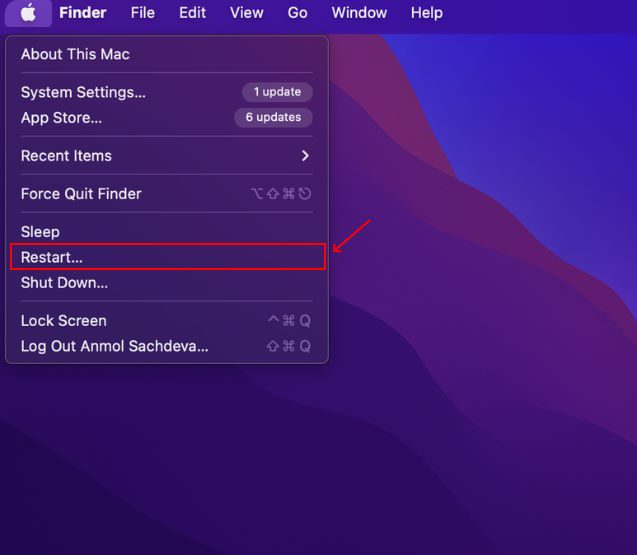
Metoda 7: Odhlaste se ze svého Apple ID
Pokud servery Apple ID pracují správně a restart vašeho zařízení nepomohl, můžete se pokusit odhlásit a znovu přihlásit do svého Apple ID. Tento postup by měl okamžitě vyřešit jakékoli chyby. Pro tento proces budete potřebovat heslo k Apple ID. Pokud si ho nepamatujete, zde je návod, jak heslo resetovat.
Zde je postup, jak se odhlásit z Apple ID:
- Otevřete aplikaci Nastavení a v horní části klikněte na své jméno.
- Sjeďte dolů a klepněte na tlačítko Odhlásit se.
- Zadejte heslo k vašemu Apple ID a v pravém horním rohu klikněte na Vypnout.
- Nyní vyberte data iCloud, která chcete uchovat.
- Nakonec klepněte na možnost Odhlásit se, čímž potvrdíte své rozhodnutí.
- Po odhlášení se znovu přihlaste pomocí svých údajů k Apple ID.
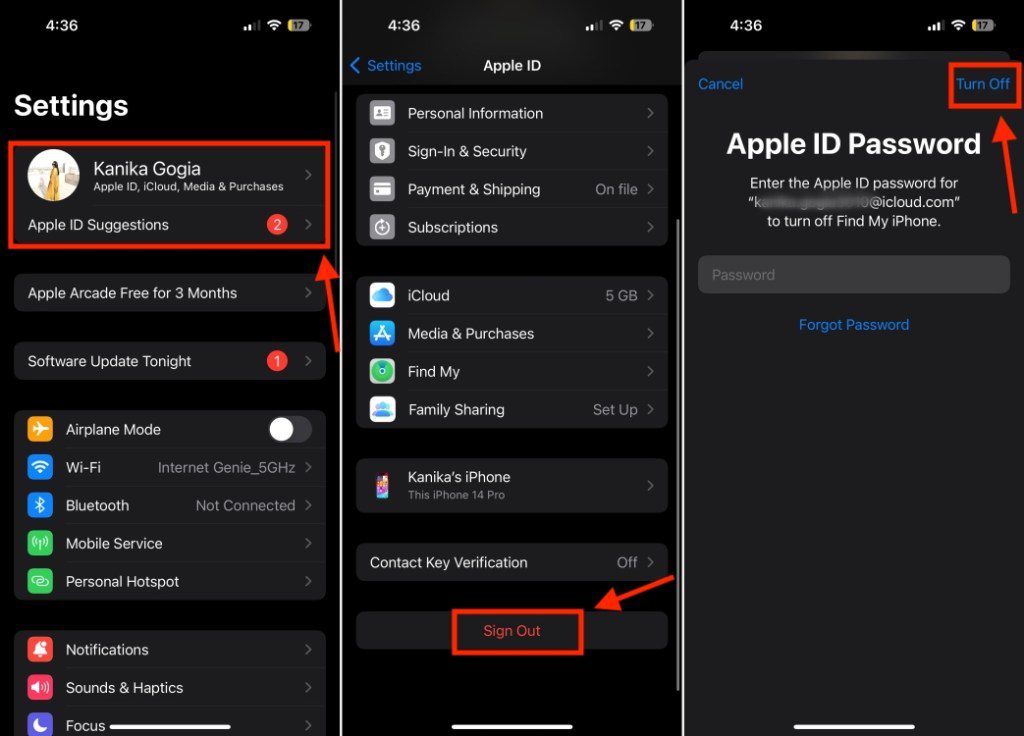
Metoda 8: Změňte své heslo k Apple ID
Chybová zpráva „Nastala chyba při připojování k serveru Apple ID“ se může objevit i v případě, kdy se vyskytnou potíže s ověřením. Změna hesla k Apple ID vám může pomoci tuto chybu odstranit. Určitě tento krok vyzkoušejte.
Na iPhonu či iPadu:
- Otevřete Nastavení a v horní části klepněte na své jméno.
- Zde vyberte Přihlášení a zabezpečení a klepněte na Změnit heslo.
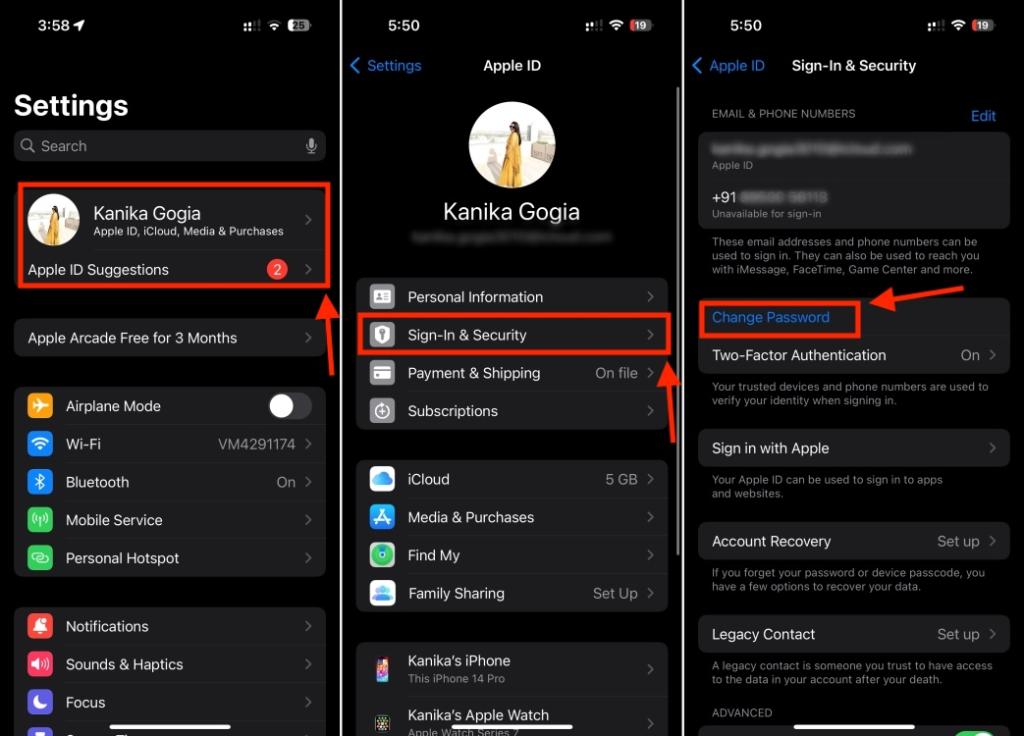
- Následně zadejte kód vašeho zařízení.
- Zadejte nové heslo a ověřte ho. Heslo Apple ID musí mít minimálně 8 znaků a obsahovat číslici, velké a malé písmeno. Dbejte na to, abyste si zvolili silné heslo, které se těžko uhodne a zároveň si ho snadno zapamatujete.
- Ověřte nové heslo a klepnutím na Změnit potvrďte provedené změny.
Na počítači Mac:
- Přejděte do Nastavení systému a v levém postranním panelu klikněte na své jméno.
- Vyberte Přihlášení a zabezpečení a klikněte na Změnit heslo.
- Zadejte heslo k Macu a nastavte nové heslo Apple ID.
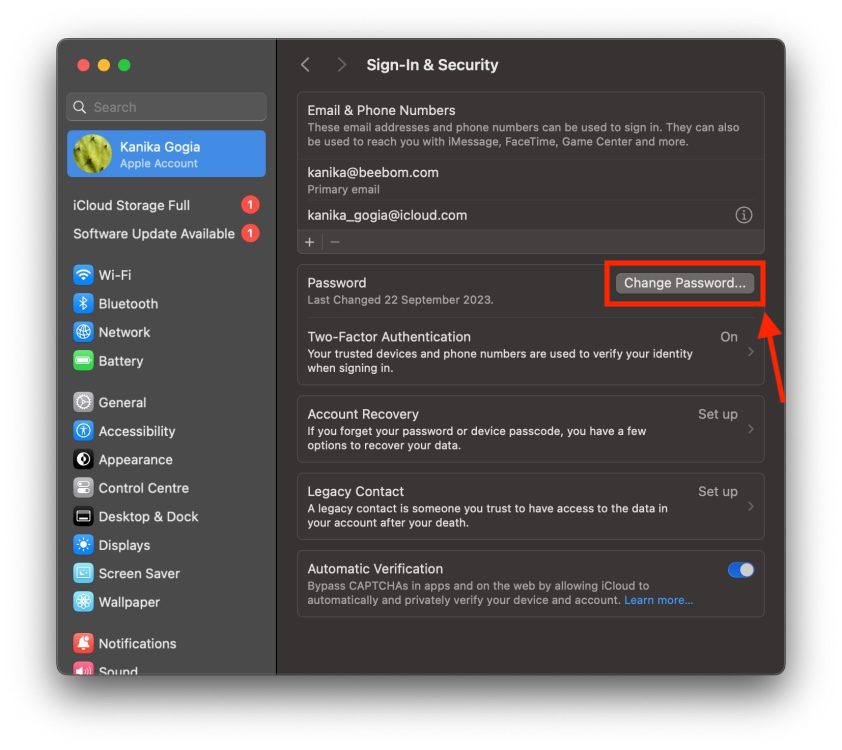
Metoda 9: Resetujte nastavení sítě
Pokud jste vyzkoušeli všechny výše uvedené postupy a problém s připojením k serveru Apple ID stále přetrvává, můžete vyzkoušet resetování nastavení sítě na vašem iPhonu. Tento krok odstraní veškerá data související se sítí, která mohou být příčinou problému s připojením vašeho iPhonu k serveru Apple. Tento proces se může zdát náročný, nicméně je poměrně jednoduchý a rychlý.
Při resetu nastavení sítě dojde k vymazání všech uložených Wi-Fi připojení a hesel, Bluetooth zařízení a informací o VPN. Týká se to pouze nastavení sítě, takže se nemusíte obávat ztráty dat, fotografií nebo kontaktů. Nezapomeňte si poznamenat hesla k Wi-Fi a další informace, protože je budete muset zadat znovu.
Na iPhonu přejděte do Nastavení > Obecné > Přenést nebo resetovat iPhone > Resetovat > Resetovat nastavení sítě.
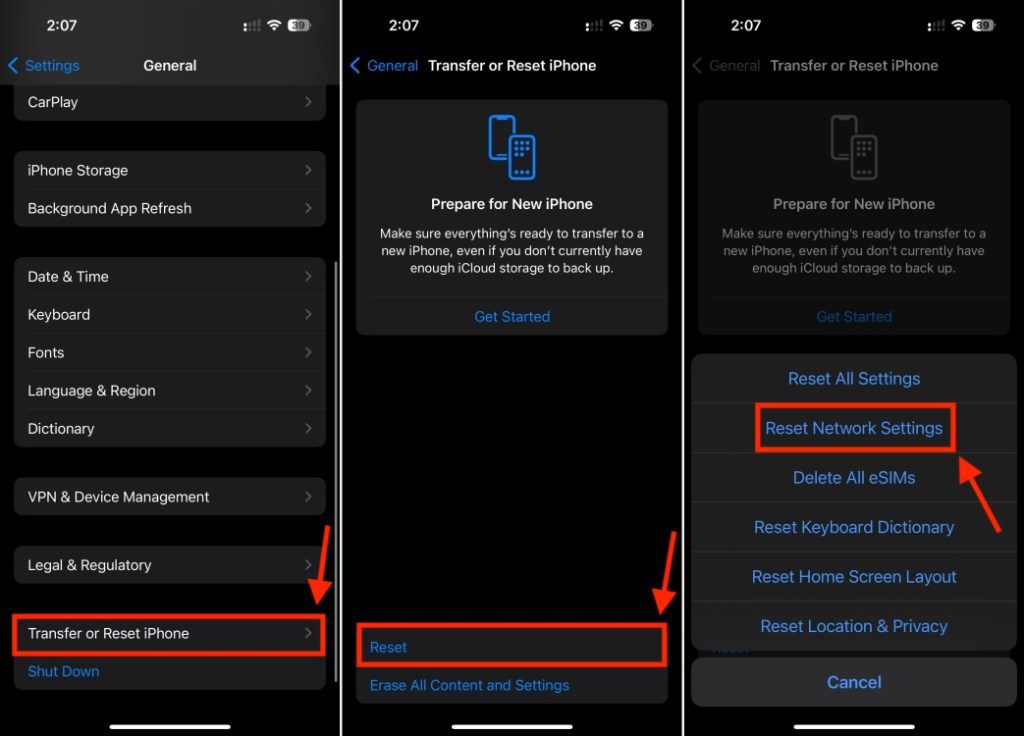
Podrobnější informace naleznete v našem návodu, jak resetovat nastavení sítě na iPhonu.
Tímto způsobem byste měli být schopni vyřešit problém „Nastala chyba při připojování k serveru Apple ID“ na vašich Apple zařízeních. Doufáme, že vám tento článek pomohl odstranit případné problémy s připojením a nyní můžete bez obtíží používat všechny služby související s vaším Apple ID. V případě jakýchkoli dotazů nás neváhejte kontaktovat v komentářích níže.
Proč má můj iPhone problémy s připojením k serveru Apple?
Potíže s připojením k serveru Apple jsou způsobeny nekvalitním nebo nestabilním připojením k internetu, nesprávným nastavením data a času, softwarovými chybami, chybnými přihlašovacími údaji k Apple ID nebo výpadkem serverů Apple.
Co je server Apple ID?
Server Apple ID je vzdálená služba, která uchovává a ověřuje vaše přihlašovací údaje v momentě, kdy se přihlašujete do svého Apple ID účtu. Pokud chcete používat jakoukoli službu spojenou s Apple ID, vaše zařízení se musí připojit k serveru Apple ID a ověřit vaše informace. Server zkontroluje vaše uživatelské jméno, heslo, zařízení, z kterého se přihlašujete a zašle kód dvoufaktorového ověření, abyste se mohli přihlásit.
Co znamená chyba ověření Apple ID?
Tato chyba signalizuje, že se vaše zařízení nemůže spojit se serverem Apple ID pro ověření vašich údajů. V důsledku toho nemůžete používat online služby Apple.